こんにちは!学部一年生の吾妻です。初めてのブログ投稿で緊張しています。今回はBlenderで簡単な犬の作り方、ボーンアニメーション(犬が歩いているアニメーション)の付け方を紹介しようと思います。Blender初心者なため、「ここはもっとこうした方がいい」という点もあるかもしれませんが、暖かい目で見てくださると幸いです。
犬を作る
アニメーションをつけるための犬を作成します。アニメーションをつけるということが目的なので簡単な犬を作ります(言い訳)。正方形からループカット機能「Ctrl + Rキー」と面の押し出し機能「Eキー」を使って作成しました。
ボーンを付ける
まず、作成したボーンが見えるように、Zキーからワイヤーフレームを選択します。 次にオブジェクトモードに切り替えた後に「Shift + Aキー」でアーマチュアを選択します。
次にオブジェクトモードに切り替えた後に「Shift + Aキー」でアーマチュアを選択します。 するとボーンが3Dカーソルの位置にできるので、それを背骨あたりの位置に調整して大きさも調整します。
するとボーンが3Dカーソルの位置にできるので、それを背骨あたりの位置に調整して大きさも調整します。 また、このままではソリッド表示に切り替えた時にボーンが見えなくなってしまうので、プロパティエディタのオブジェクトデータ→ビューポート表示→最前面を選択してソリッド表示でもボーンが見えるようになります。
また、このままではソリッド表示に切り替えた時にボーンが見えなくなってしまうので、プロパティエディタのオブジェクトデータ→ビューポート表示→最前面を選択してソリッド表示でもボーンが見えるようになります。 編集モードに切り替え、ボーンの先端か末端を選択して「Eキー」でボーンを追加していきます。この時にX,Y,Zを押すとその軸に伸ばすことができます。また、x軸ミラーを適用して、「Shift + Eキー」で左右対称にボーンを出すことができるので便利です。
編集モードに切り替え、ボーンの先端か末端を選択して「Eキー」でボーンを追加していきます。この時にX,Y,Zを押すとその軸に伸ばすことができます。また、x軸ミラーを適用して、「Shift + Eキー」で左右対称にボーンを出すことができるので便利です。 このようにボーンを作ってみました。
このようにボーンを作ってみました。 これだけだとただボーンがあるだけなので、オブジェクトモードに切り替え、メッシュ→ボーンの順で(Shiftを押しながら)選択した後に「Ctrl + Pキー」から「自動のウェイト」でボーンとメッシュを関連づけます
これだけだとただボーンがあるだけなので、オブジェクトモードに切り替え、メッシュ→ボーンの順で(Shiftを押しながら)選択した後に「Ctrl + Pキー」から「自動のウェイト」でボーンとメッシュを関連づけます これでボーンをつけることができました。
これでボーンをつけることができました。
アニメーションを作る
下準備が終わり、いよいよアニメーションを作っていきます。まずトップバーのAnimationを選択します。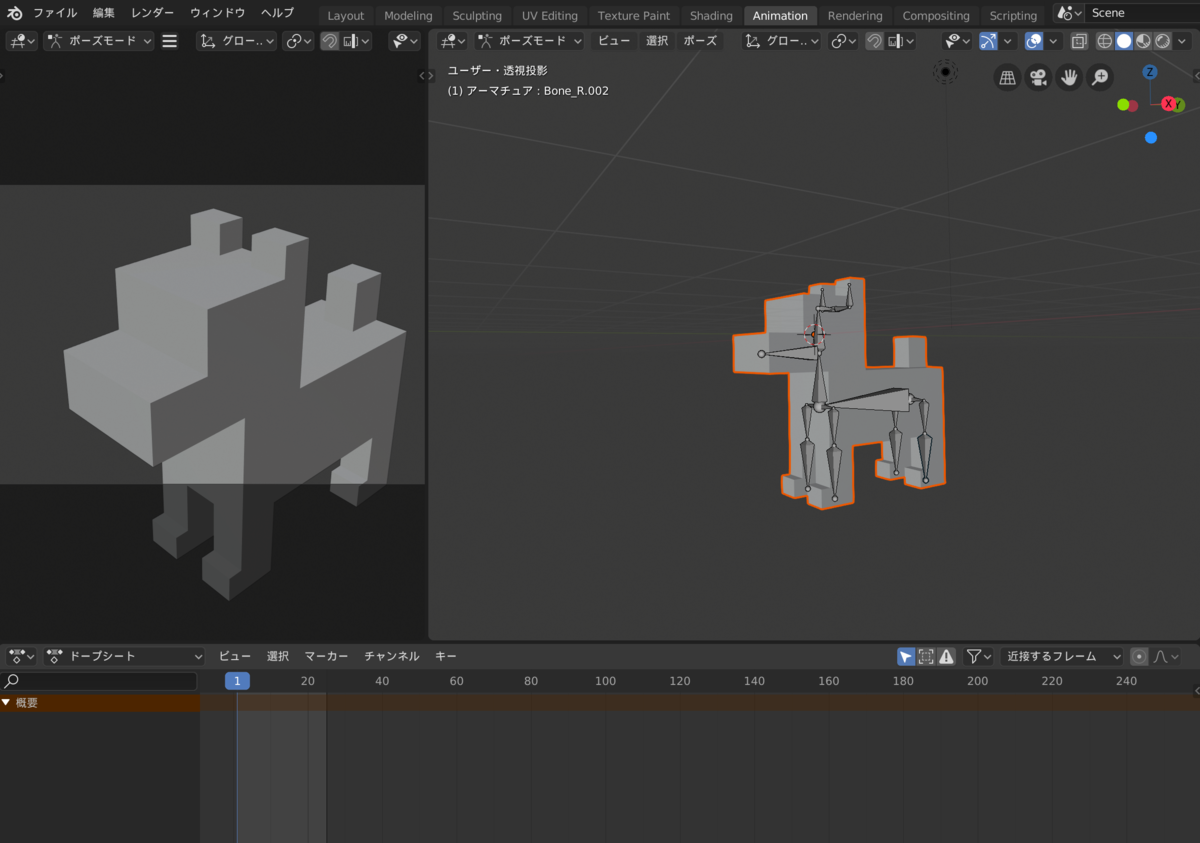 これでアニメーションを作るのが楽になります。
次にフレームレートについて設定します。デフォルトではフレームレートは24FPSに設定されています。24FPSというのは、1秒間に24フレーム進むということです。歩くという動作は、直立→足を前に出す→戻す→足を後ろに引く→戻すという一連の動作を繰り返しています。今回はこの一連の動作を1秒間に行うことにするので、開始フレームを0、終了を24にします。
これでアニメーションを作るのが楽になります。
次にフレームレートについて設定します。デフォルトではフレームレートは24FPSに設定されています。24FPSというのは、1秒間に24フレーム進むということです。歩くという動作は、直立→足を前に出す→戻す→足を後ろに引く→戻すという一連の動作を繰り返しています。今回はこの一連の動作を1秒間に行うことにするので、開始フレームを0、終了を24にします。 そして画面下のドープシートをアクションに切り替えます。
そして画面下のドープシートをアクションに切り替えます。 新規を押してアニメーションを作っていきます。
新規を押してアニメーションを作っていきます。 足が揃っている状態で足4本のボーンを選択し、0フレーム目に「Iキー」でキーフレームを挿入していきます。今回挿入するのは回転だけです。※この時ポーズモードにしておくことを忘れずに!
足が揃っている状態で足4本のボーンを選択し、0フレーム目に「Iキー」でキーフレームを挿入していきます。今回挿入するのは回転だけです。※この時ポーズモードにしておくことを忘れずに!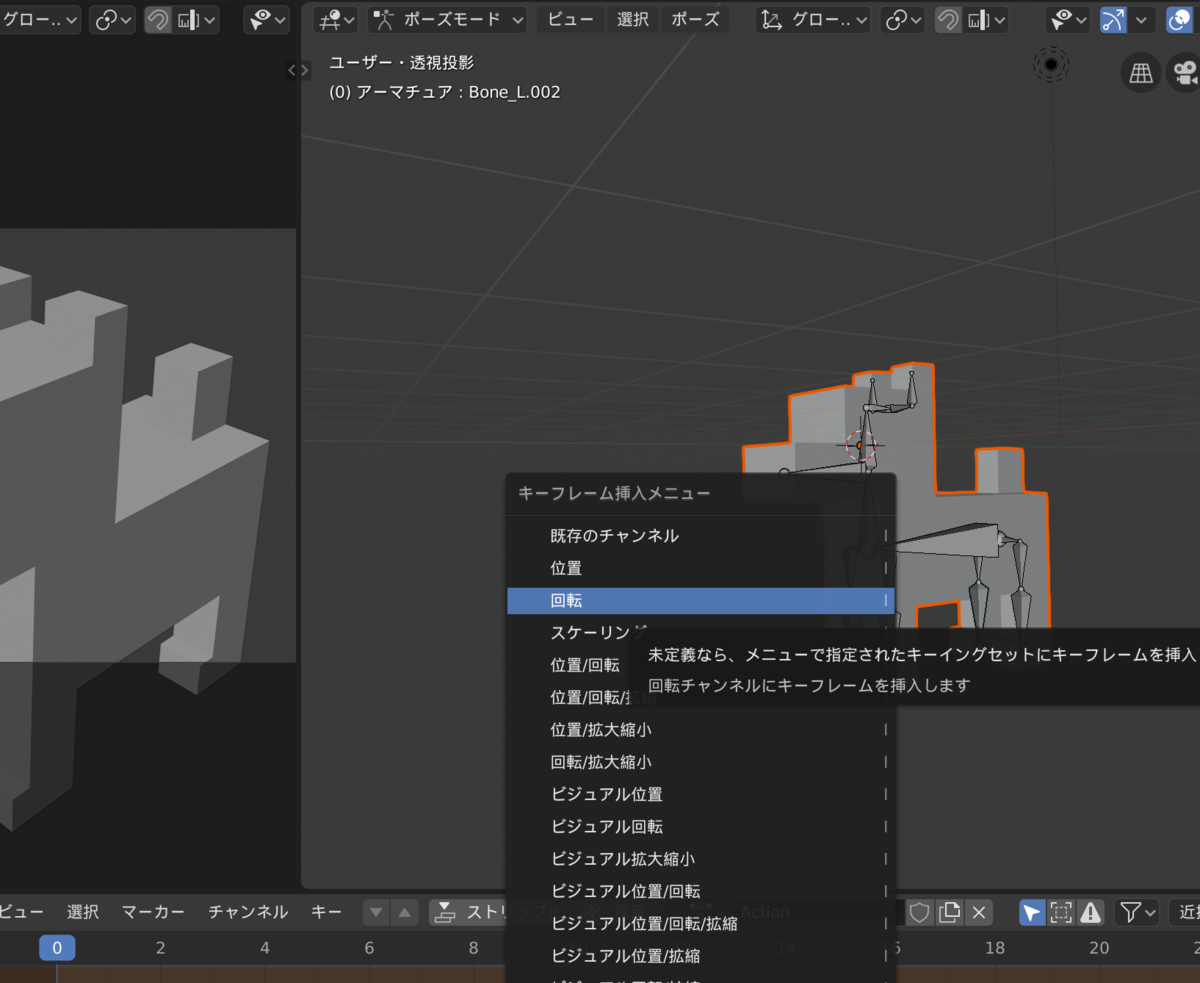 12、24フレーム目も同様に足が揃っている状態でキーフレームを挿入します。
次に6フレーム目に移動して左の前足と、後ろ足を「Rキー」で回転させて前に出します。「Ctrl」を押しながらマウスを動かすと5°ずつ動きます。
12、24フレーム目も同様に足が揃っている状態でキーフレームを挿入します。
次に6フレーム目に移動して左の前足と、後ろ足を「Rキー」で回転させて前に出します。「Ctrl」を押しながらマウスを動かすと5°ずつ動きます。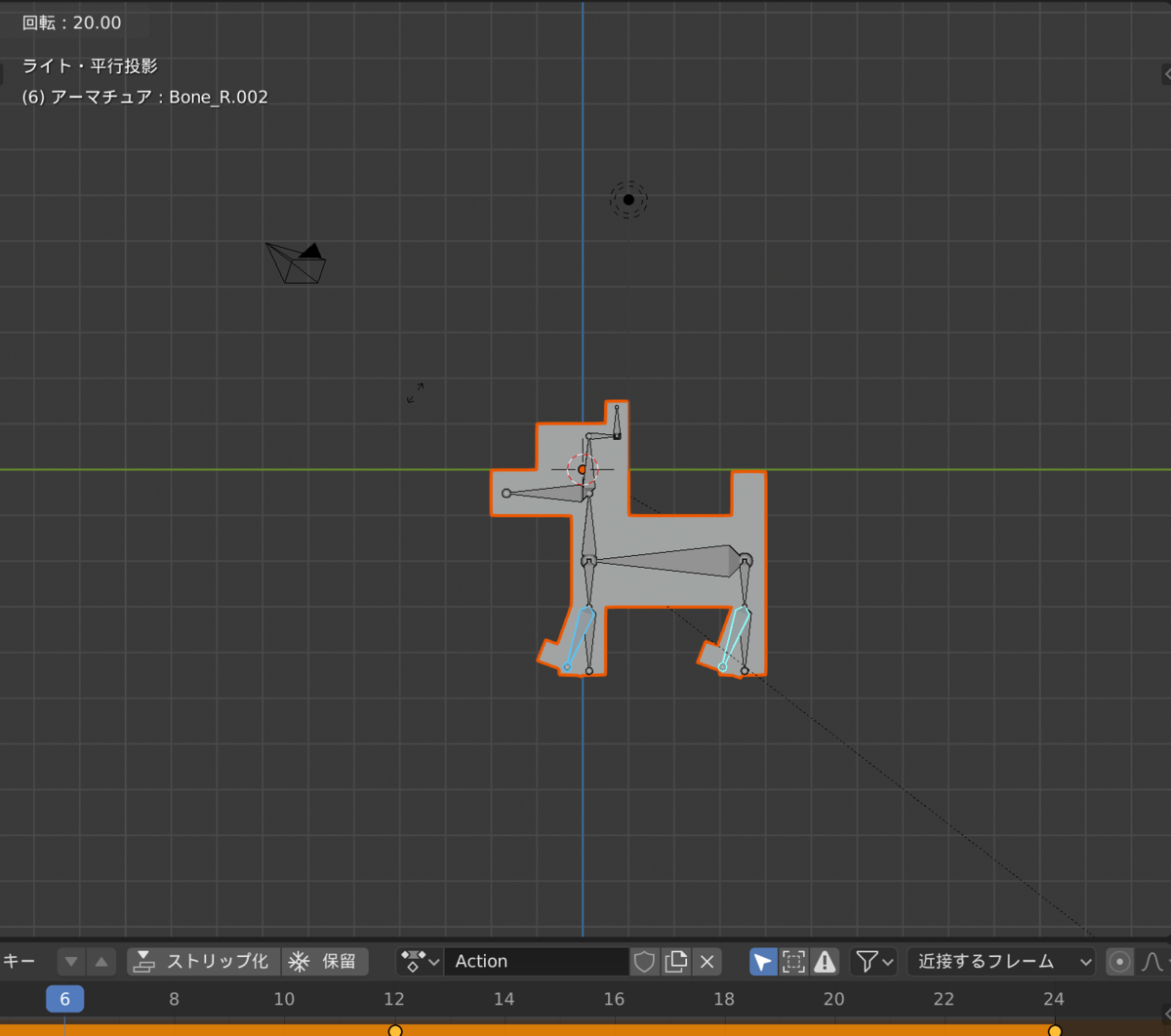 同様に右側の前足、後ろ足を「Rキー」で後ろに引き、4本の足を選択して「Iキー」でキーフレームを挿入します。
次に18フレーム目に飛んで今度は逆に、左側の前足、後ろ足を後ろ、右側の前足、後ろ足を前に出してキーフレームを挿入します。
簡単なアニメーションですがこれで完成です。
同様に右側の前足、後ろ足を「Rキー」で後ろに引き、4本の足を選択して「Iキー」でキーフレームを挿入します。
次に18フレーム目に飛んで今度は逆に、左側の前足、後ろ足を後ろ、右側の前足、後ろ足を前に出してキーフレームを挿入します。
簡単なアニメーションですがこれで完成です。
終わりに
拙い文章で長々と書いてあるにも関わらずここまで見てくださり、ありがとうございます。今後は段階を踏んでもっと複雑なモデルや、アニメーションを作れるように日々精進していく所存でございます。